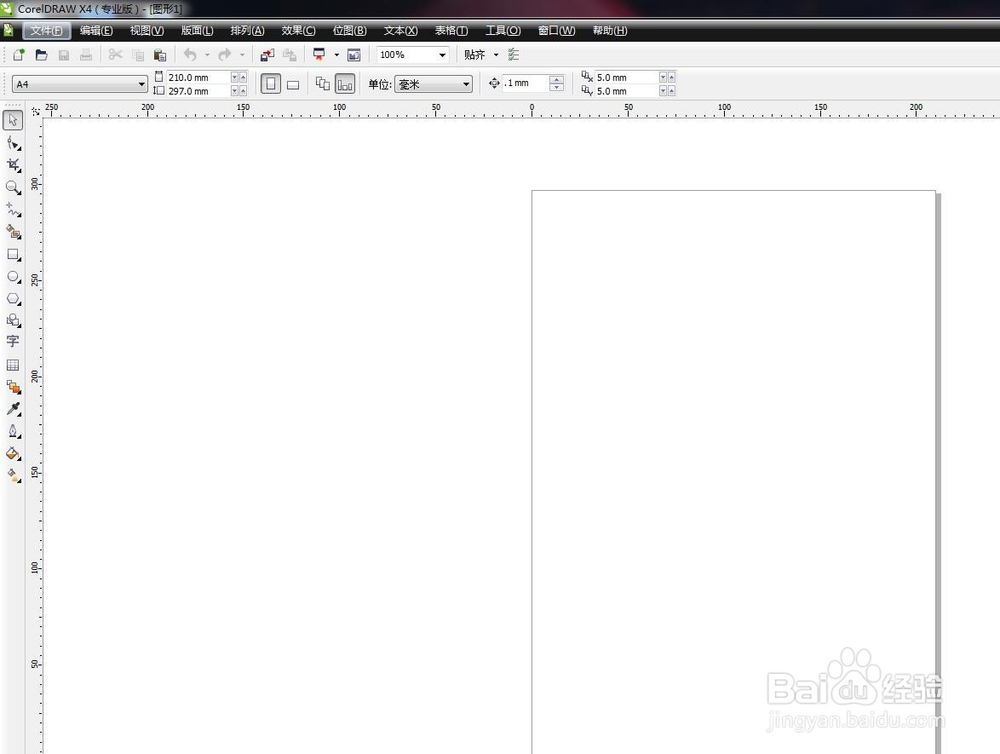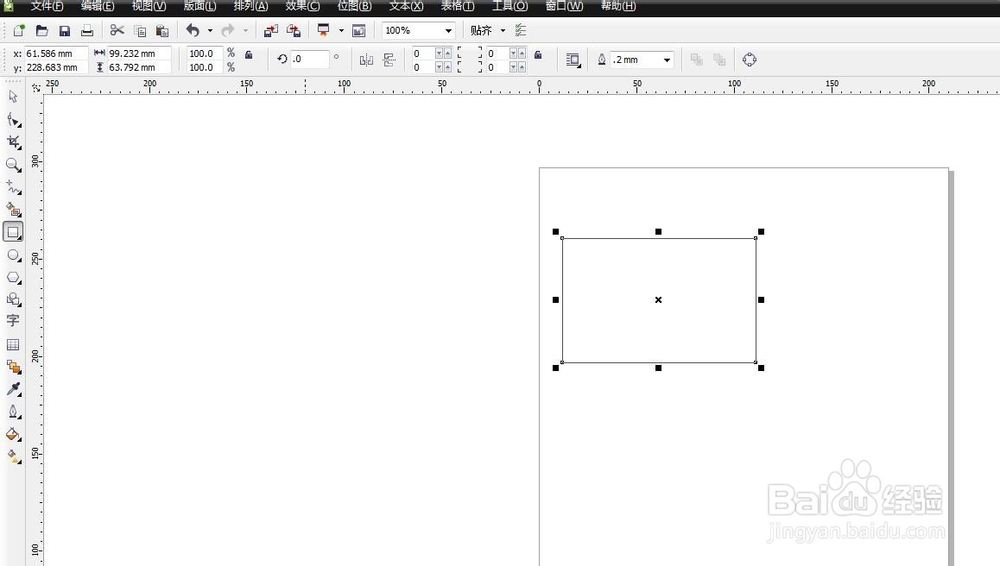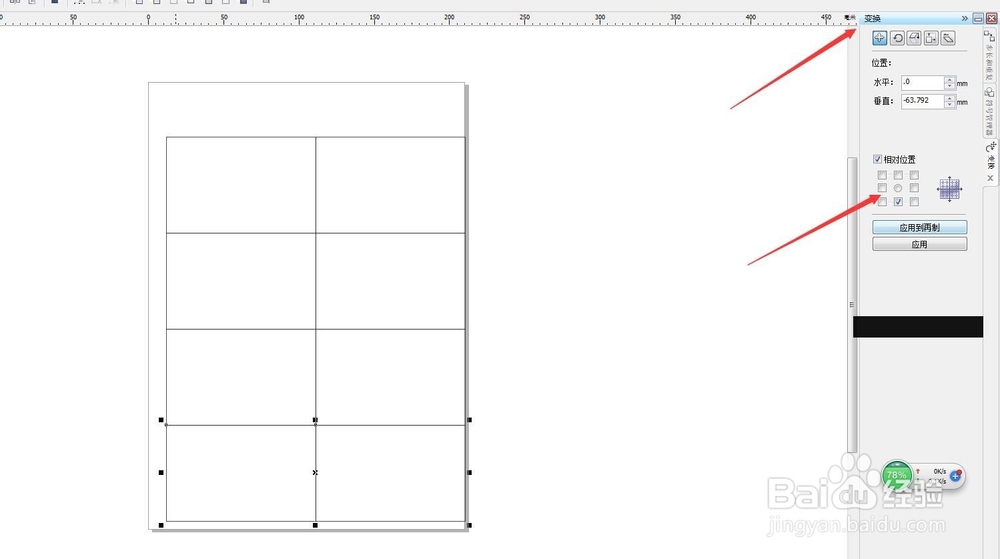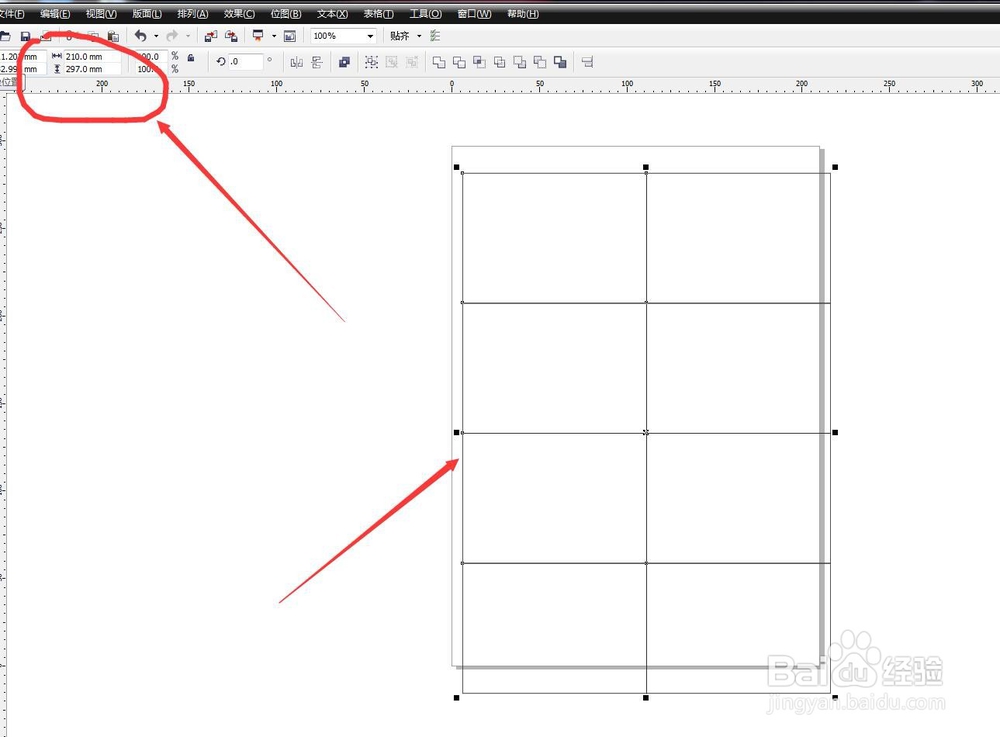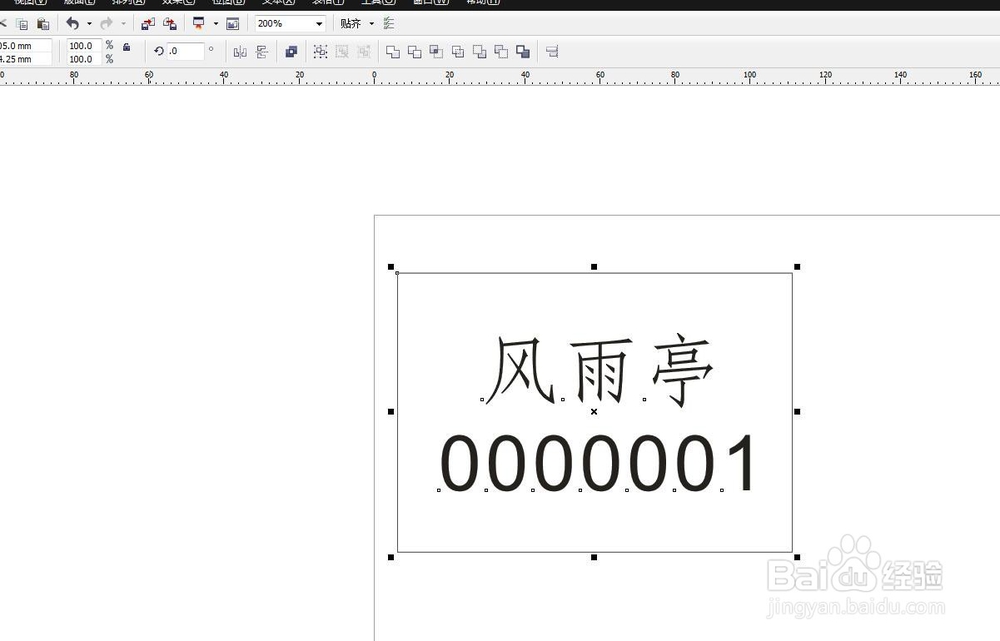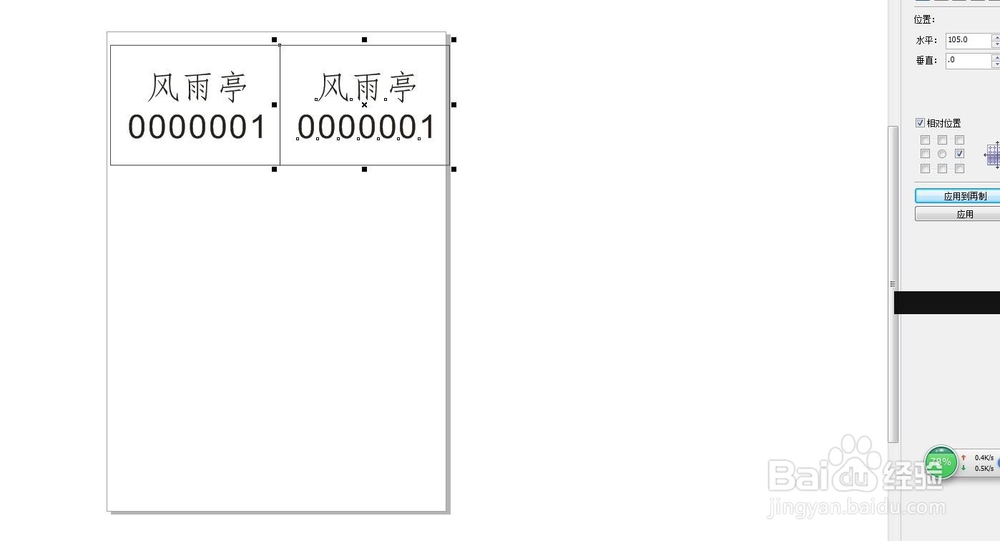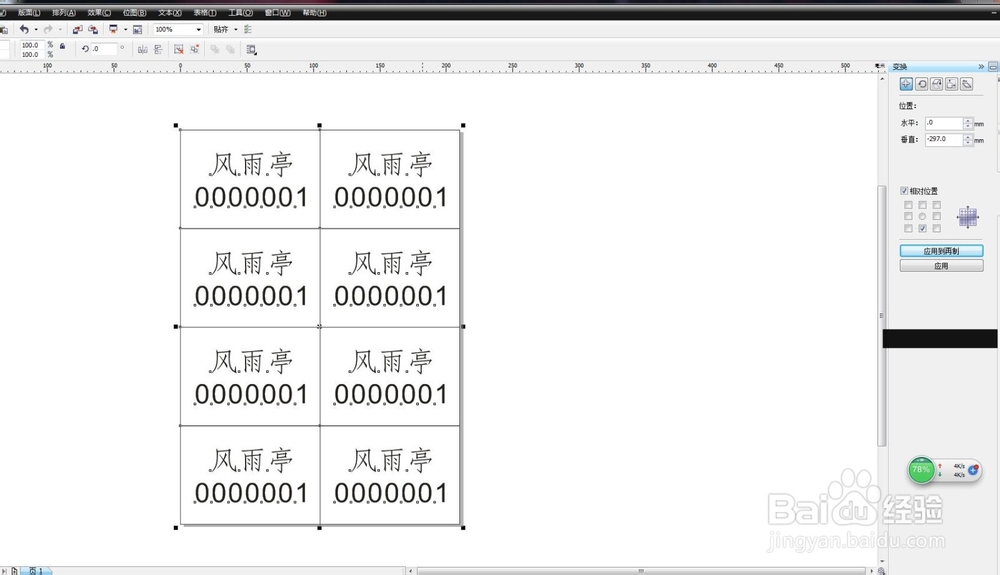CorelDRAW软件怎么快速排版一张纸出8个标签
1、启动软件,新建文件首先打开CorelDRAW软件,新建一个文件,设置尺寸大小为A4纸大小
2、绘制矩形框在工具栏中选择矩形工具,随意的绘制一个矩形,这时候没有要求
3、打开变换面板在排列菜单栏在将变换面板调出来,——位置选中矩形,然后选择向右侧复制一个,然后全部选中,向下复制3份
4、调整大小到A4将这些矩形全部选中,然后在属性栏中输入数值,为210x29蚀卺垦肝7mm.这样一个小个就正好占了八分之一
5、输入文字将其他小格子删掉,保留一个,在工具栏中选择文字工具,输入我们需要的文字,然后居中对齐
6、向右侧复制一个选择群组,然后向右侧复制一个。如下图。
7、向下方复制三份在变换——位置面板中,向下复制,点击三次即可复制三份,然后全部选中群组
8、跟页面对齐我们绘制好的正好是A4大小,按快捷键P可以正好放到页面中,点击右键的颜色X,去掉轮廓线
声明:本网站引用、摘录或转载内容仅供网站访问者交流或参考,不代表本站立场,如存在版权或非法内容,请联系站长删除,联系邮箱:site.kefu@qq.com。
阅读量:70
阅读量:64
阅读量:27
阅读量:81
阅读量:44